Cum să ștergeți grupul de chat Teams - TechCult
Miscellanea / / July 29, 2023
Microsoft Teams este o aplicație de comunicare puternică care permite colaborarea fără întreruperi între membrii echipei. Cu toate acestea, datorită multitudinii de funcții oferite de platformă, este ușor să te pierzi în timp ce efectuezi anumite acțiuni, cum ar fi eliminarea unui grup de chat. Pentru a vă fi ușor, în acest articol, vă vom ghida despre cum să ștergeți eficient un grup de chat din Microsoft Teams.

Cuprins
Cum să ștergeți grupul de chat Teams
În Microsoft Teams, realizarea unui spațiu de lucru ordonat și organizat este posibilă prin eliminarea vechilor grupuri de chat. Dacă nu sunteți sigur, aflați mai jos cum să ștergeți un grup de chat Teams.
Pentru a șterge un grup de chat, urmați pașii de mai jos:
1. Primul, localizați chatul doriți să ștergeți din lista de chat.
2. Plasați cursorul peste un chat pe care doriți să îl ștergeți și faceți clic pe trei puncte orizontale.

3. Din opțiunile prezentate, selectați Șterge chatul.
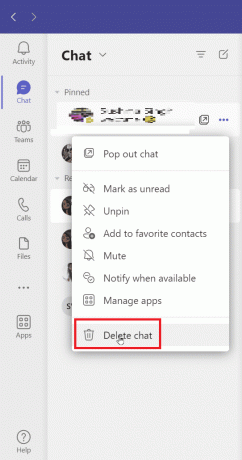
4. Va apărea un meniu de confirmare. Click pe Șterge pentru a șterge chatul cu succes.

Citește și:Cum să etichetezi pe toată lumea în chatul de grup Teams
Ce se întâmplă când ștergeți un grup de chat în echipă Microsoft?
Când scapi de un grup de chat Microsoft Team, chatul va fi eliminat din lista dvs. de chat. Cu toate acestea, este esențial să rețineți că alți participanți din grupul de chat vor putea vedea chatul chiar și după ce l-ați șters. Ei vor fi informați că ați părăsit grupul, dar nu vor ști că l-ați șters.
Cum să ștergeți mesajul în Teams Group Chat
Este ușor să ștergeți un mesaj din chatul de grup pe care l-ați trimis fie fără să știți, fie din greșeală. Pentru a șterge un mesaj, urmați acești pași:
1. Deschide chatul de grup în Aplicația MS Teams în care doriți să ștergeți mesajul.
2. Acum, apăsați și mențineți apăsat mesajul pe care doriți să le ștergeți.
3. În cele din urmă, atingeți Sterge mesajul.

Cum să ștergeți istoricul chaturilor de grup Teams
Pentru a șterge istoricul chaturilor de grup Teams, puteți utiliza politica de păstrare a platformei. Pentru a face acest lucru:
Notă: Trebuie să începeți o încercare gratuită a soluțiilor Microsoft Purview de 90 de zile pentru a accesa aceste funcții.
1. În primul rând, navigați la Portalul de conformitate Microsoft Purview.

2. Acum, selectează Managementul ciclului de viață al datelor din panoul din stânga și faceți clic pe Politici de păstrare fila.
3. Apoi, activează Chat pentru echipe și faceți clic pe butonul Editare pentru a adăuga utilizatorul sau chatul de grup pe care doriți să îl includeți.
4. Acum, selectați Ștergeți automat elementele opțiune.
În cele din urmă, revizuiți și finalizați procesul pentru a salva modificările.
De ce nu pot părăsi o echipă în Microsoft Teams?
Dacă nu puteți părăsi o echipă în Microsoft Teams, luați în considerare următoarele posibilități:
- Folosind o versiune pentru student: Dacă utilizați versiunea pentru studenți a Microsoft Teams, anumite restricții vă pot împiedica să părăsiți o echipă.
- Ultima persoană și proprietarul echipei: Dacă ești ultima persoană din echipă și ai fost desemnat ca proprietar al echipei, nu poți părăsi echipa fără a o șterge complet.
Sperăm că acest articol v-a fost de ajutor pentru a vă îndruma cum să ștergeți grupul de chat al echipelor în mod eficient. Dacă aveți alte sugestii sau întrebări, nu ezitați să le lăsați în secțiunea de comentarii de mai jos.
Henry este un scriitor experimentat în domeniul tehnologiei, cu o pasiune pentru a face subiecte tehnologice complexe accesibile cititorilor de zi cu zi. Cu peste un deceniu de experiență în industria tehnologiei, Henry a devenit o sursă de informații de încredere pentru cititorii săi.



![Versiunea sistemului de operare este incompatibilă cu repararea la pornire [FIXED]](/f/1c206a81bf590f69e6b104d742dc013f.png?width=288&height=384)